AutoCAD2019——绘制多线段操作步骤
(1)单击“默认”选项卡的“绘图”面板中的“多段线”按钮,在图中适当位置绘制微波隔离器外框,命令行提示与操作如下。
命令:_pline
指定起点:0,0
当前线宽为0.0000
指定下一点或[圆弧(A)/半宽(H)/长度(L)/放弃(U)/宽度(W): 50,0
指定下一点或[圆弧(A)/闭合(C)/半宽(H)/长度(L)/放弃(U)/宽度(W)] : 50,50
指定下一点或[圆弧(A)/闭合(C)/半宽(H)/长度(L)/放弃(U)/宽度(W)] : 0,50
指定下一点或[圆弧(A)/闭合(C)/半宽(H)/长度(L)/放弃(U)/宽度(W)] : C
结果如图所示。
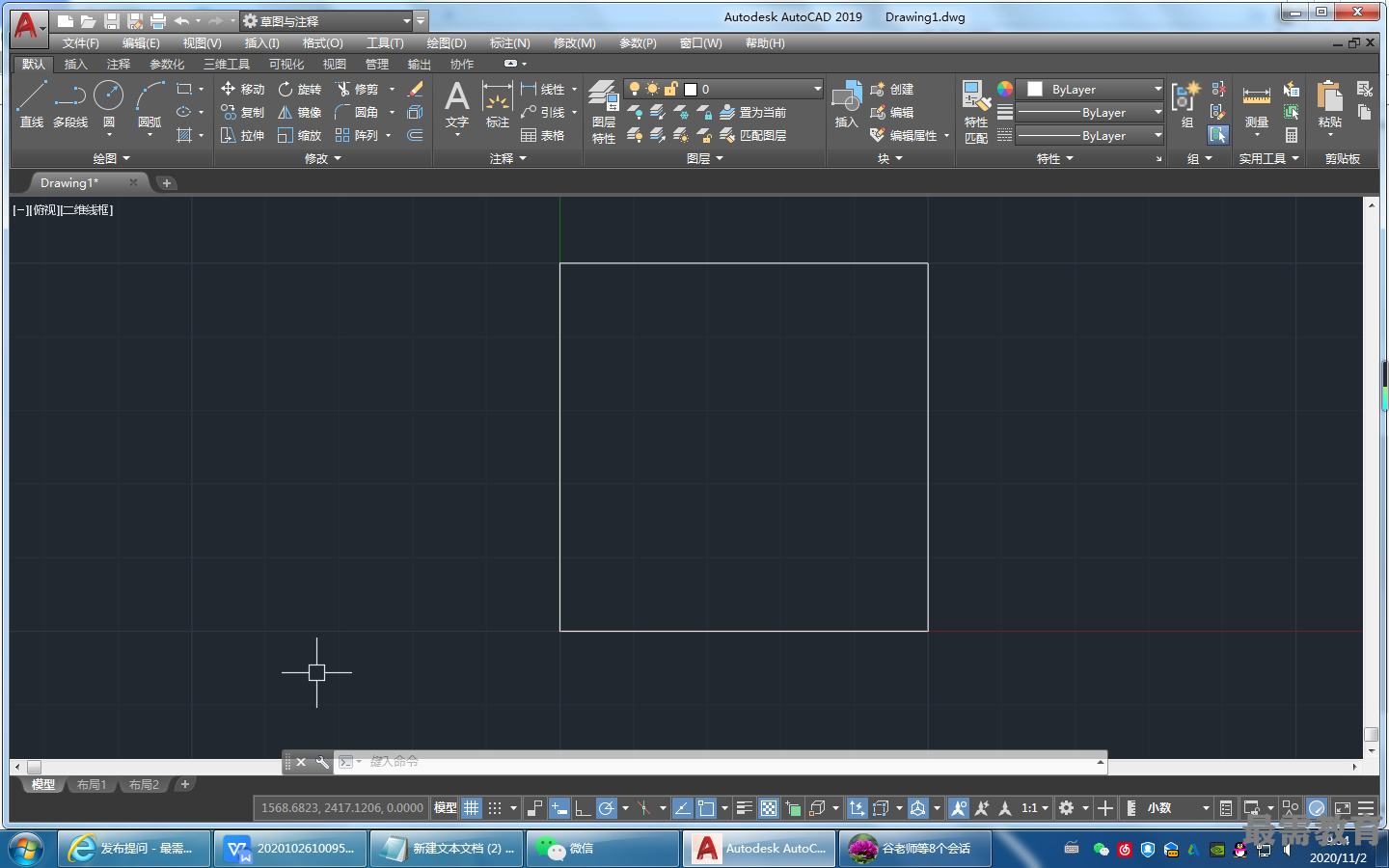
(2)单击“默认”,选项卡的“绘图”面板中的“直线”按钮,分别以坐标{(-10,25),(0,25))和{(50,25 ),(60,25)}绘制两条直线,如图所示。
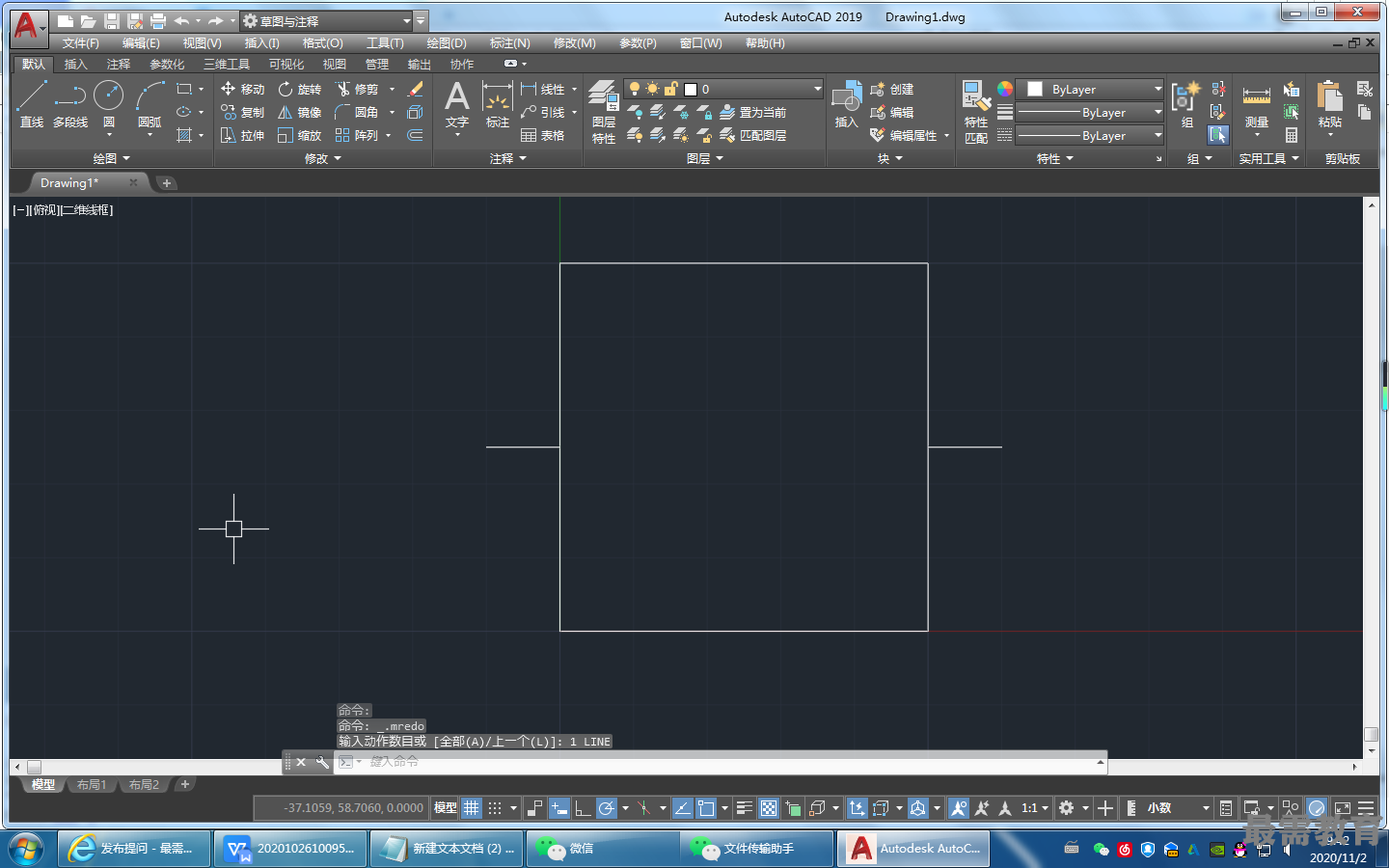
(3)单击“默认”选项卡的“绘图”面板中的“多段线”按钮,在图中适当位置绘制箭头,命令行提示与操作如下。
命令:—pline
指定起点:10,38
当前线宽为0.0000
指定下一点或[圆弧(A)/半宽(H)/长度(L)/放弃(U)/宽度(W)] : @20,0
指定下一点或[圆弧(A)/闭合(C)/半宽(H)/长度(L)/放弃(U)/宽度(W)] : W
指定起点宽度 <0.0000>: 4
指定端点宽度 <4.0000>: 0
指定下一点或[圆弧(A)/闭合(C)/半宽(H)/长度(L)/放弃(U)/宽度(W)] : @10,0
指定下一点或[圆弧(A)/闭合(C)/半宽<H)/长度(L)/放弃(U)/宽度(W)]:
命令:PLINE
指定起点:10,12
当前线宽为0.0000
指定下一点或[圆弧(A)/半宽(H)/长度(L)/放弃(U)/宽度(W)] : W
指定起点宽度 <0.0000>:
指定端点宽度 <0.0000>: 4
指定下一个点或[圆弧(A)/半宽(H)/长度(L)/放弃(U)/宽度(W) ] : @10,0
指定下一点或[圆弧(A)/闭合(C)/半宽(H)/长度(L)/放弃(U)/宽度(W)] : W
指定起点宽度 <4.0000>: 0
指定端点宽度 <0.0000>:
指定下一点或[圆弧(A)/闭合(C)/半宽(H)/长度(L)/放弃(U)/宽度(W)] : @20,0
指定下一点或[圆弧(A)/闭合(C)/半宽(H)/长度(L)/放弃(U)/宽度(W)] :
结果如图所示。
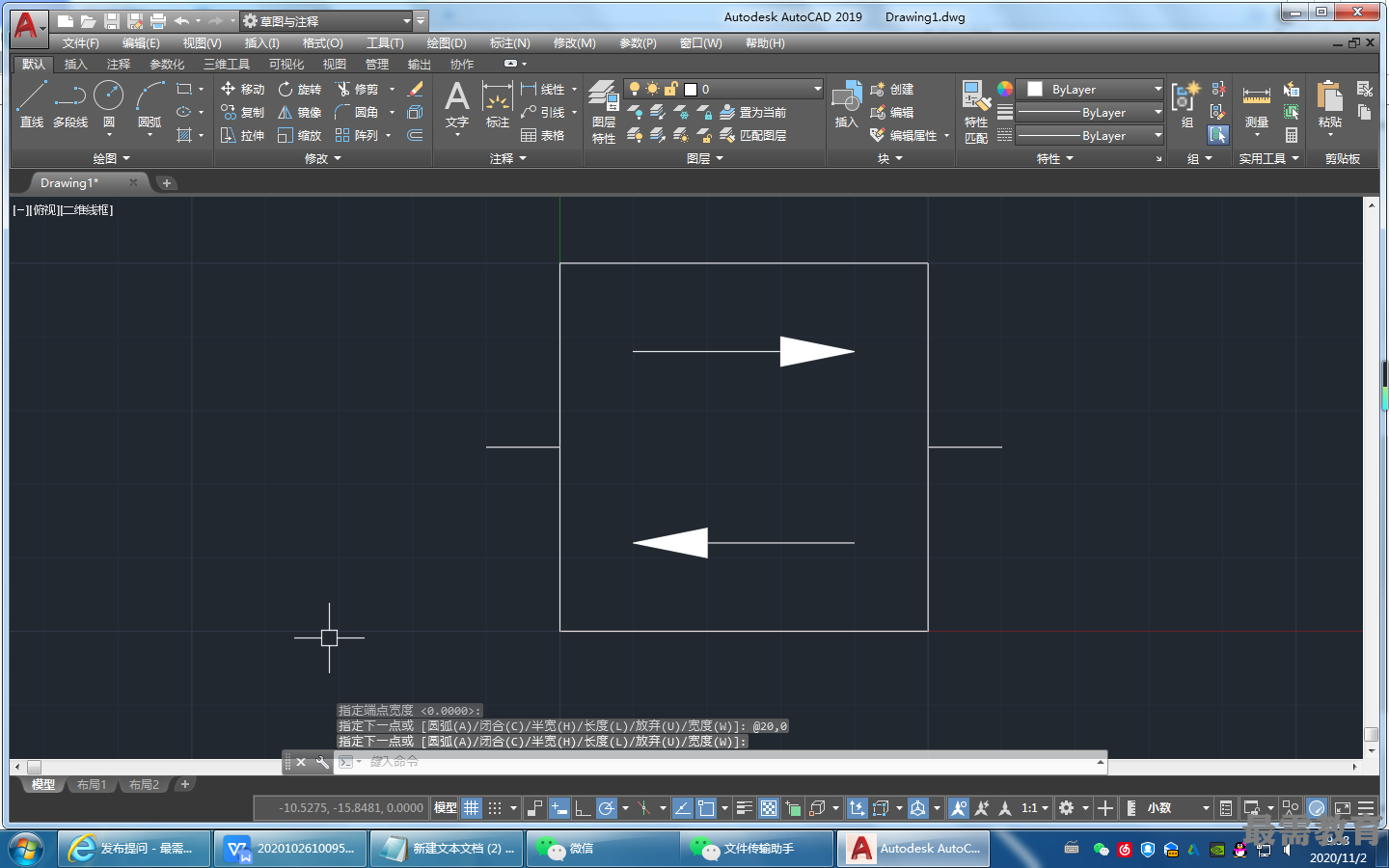
(4)单击“默认”选项卡的“绘图”面板中的“直线”按钮,以坐标{(26.5,15.5),(33.5,8.5)}绘制斜直线,绘制效果如图所示。
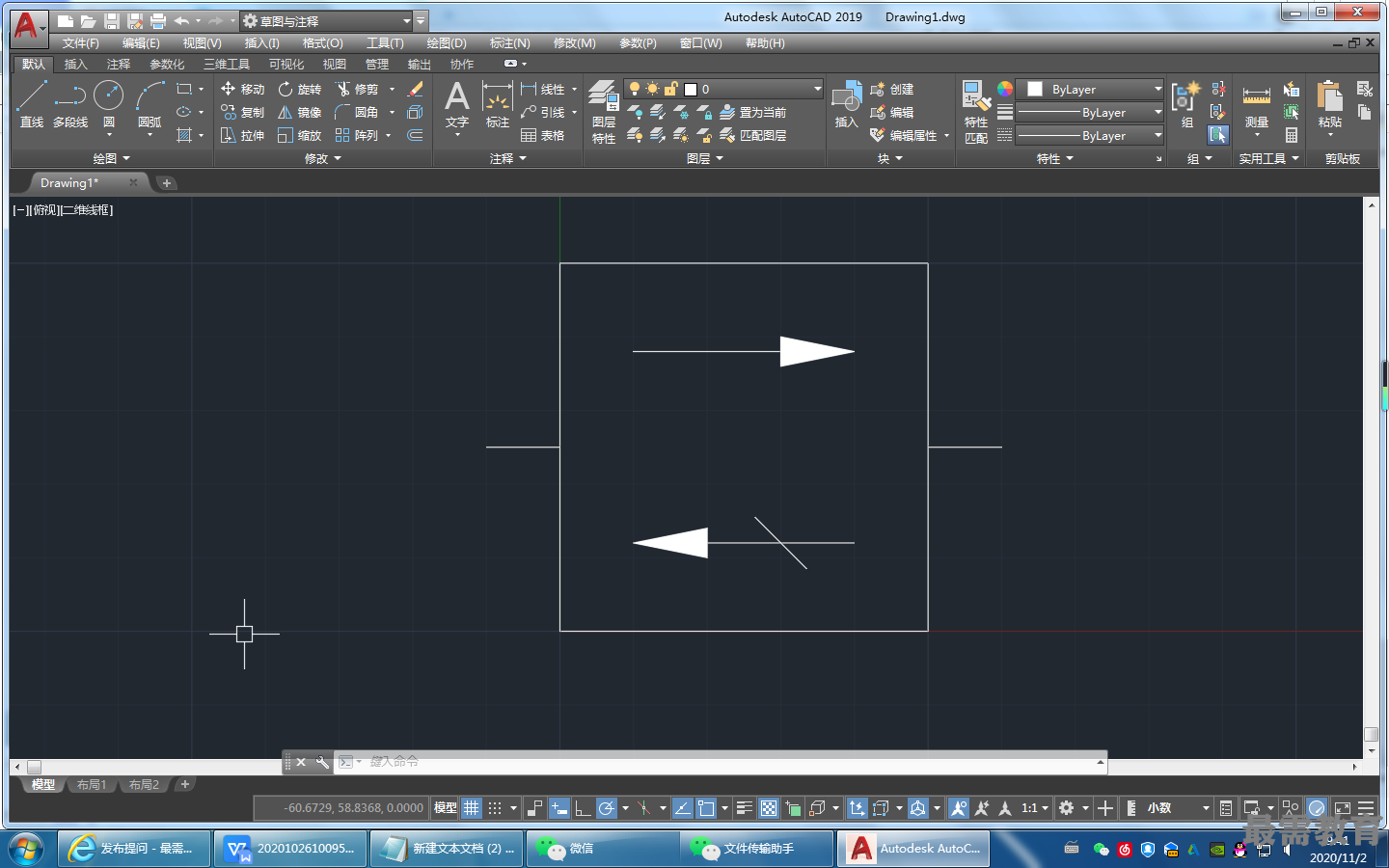




点击加载更多评论>>